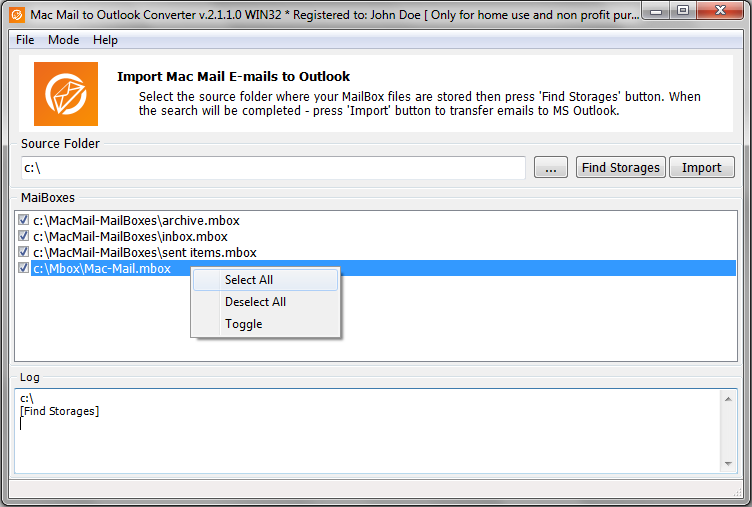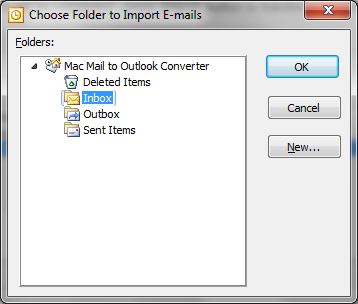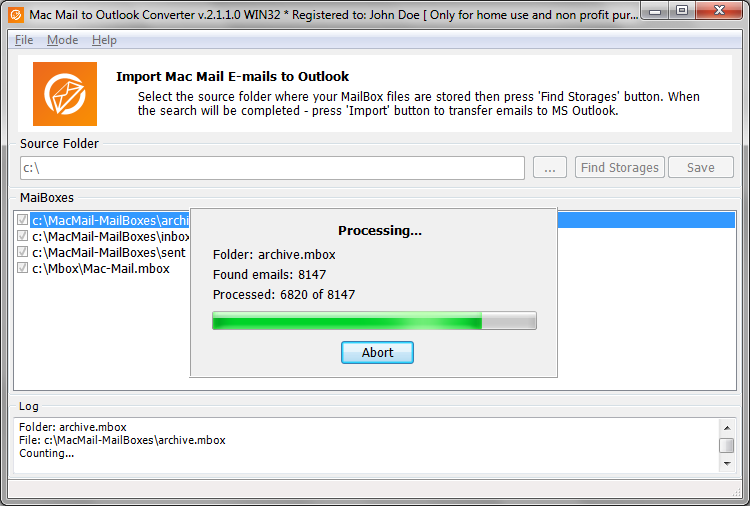![]() Mac Mail в Outlook конвертер — Это специализированное решение для быстрого, простой и беспроблемный передачи сообщений электронной почты с Mac Mail почтовых ящиков в Outlook. Создан для обычных пользователей, которые не знают о тонкостях преобразования файлов, Программа делает миграция электронной почты считанные несколько простых шагов. В отличие от многих своих конкурентов, Это Mac Mail в Outlook конвертер не требует каких-либо промежуточных шагов, Дополнительные инструменты, или что-нибудь, что вам будет нужно искать вне программы установки пакета. Интерфейс программы использует пошаговый мастер, который упрощает процесс и превращает его в ряд шагов, которые даже новички могут справиться с.
Mac Mail в Outlook конвертер — Это специализированное решение для быстрого, простой и беспроблемный передачи сообщений электронной почты с Mac Mail почтовых ящиков в Outlook. Создан для обычных пользователей, которые не знают о тонкостях преобразования файлов, Программа делает миграция электронной почты считанные несколько простых шагов. В отличие от многих своих конкурентов, Это Mac Mail в Outlook конвертер не требует каких-либо промежуточных шагов, Дополнительные инструменты, или что-нибудь, что вам будет нужно искать вне программы установки пакета. Интерфейс программы использует пошаговый мастер, который упрощает процесс и превращает его в ряд шагов, которые даже новички могут справиться с.
Формат файла почтовый ящик, используемый в Mac Mail шифруется таким образом, что делает его содержание несовместимой с PST формат. Для этой цели, Это программное обеспечение имеет специальное преобразование модуль, который гарантирует, что в результате сообщение файлов правильно кодируются. Начиная с Mac Mail в Outlook конвертер Это преобразование кросс платформенный инструмент, исходные файлы почтовых ящиков в EMLX формат необходимо скопировать из системы Mac OS на компьютер до начала процесса преобразования. Это только ручной работы, необходимые для преобразования электронной почты быть успешным. Так как файлы скопированы вручную и помещены в произвольной папке, Программа не сможет найти их автоматически, и вам нужно будет указать их местоположение.
Ниже приведены простые шаги, которые необходимо принять для передачи ваш архив Mac Mail сообщений Outlook, установленных на вашем компьютере:
- На вашем Mac, открытый Почта Mac применение, щелкните правой кнопкой мыши на папку, содержащую ваши сообщения и использовать Экспорт почтовых ящиков… Функция, чтобы сохранить его в виде файла почтового ящика. Сделайте то же самое для каждого Почта Mac папка. Копирование экспортированных файлов почтового ящика на ваш ПК с Windows.
Если “Экспорт почтовых ящиков…” функция недоступна Найдите источник правильного почтового ящика и скопируйте содержимое этой папки в любой портативный диск или у вас есть в вашем распоряжении (Карты памяти USB, карты памяти, Внешний HDD) или передачи файлов на ПК с помощью облачного хранилища, FTP-сервер или IM клиент может отправлять файлы. После того как сделали, Сохраните файлы почтовых ящиков и папок в отдельную папку на жестком диске вашего ПК. - Загрузка и установка Mac Mail в Outlook, конвертер на вашей системе PC. Если вы уже иметь регистрационный код, Скопируйте и вставьте его в окно регистрации, которое открывается посредством выполнения соответствующей команды от»Справка«меню. Ввод кода будет разблокировать программу и удалить все его ограничения.
- Запуск Mac Mail в Outlook инструмент и открыть стандартный диалог браузера файлов и папок в Windows, нажав кнопку с тремя точками.
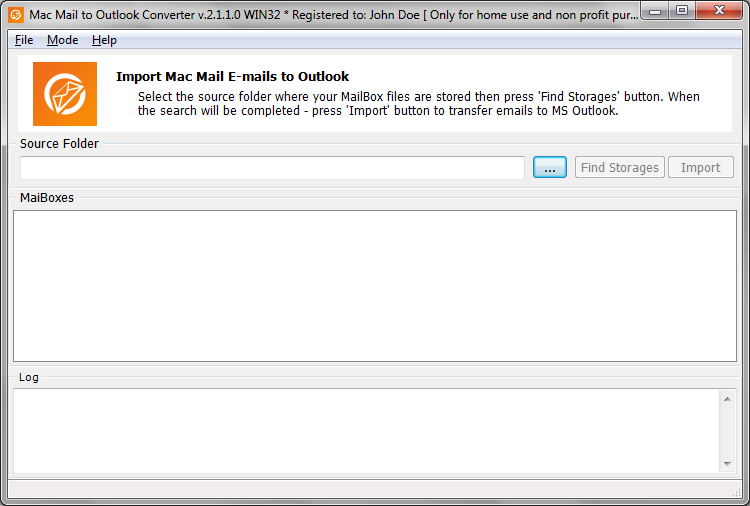 Найдите папку, которую вы сохранили ваши файлы и подтвердите свой выбор. Программа будет сканировать папку, найти хранилищ почтовых ящиков и файлы сообщений и заполнения таблицы с их именами. Вы можете также ввести полный путь к исходной папке в соответствующие поля вручную.
Найдите папку, которую вы сохранили ваши файлы и подтвердите свой выбор. Программа будет сканировать папку, найти хранилищ почтовых ящиков и файлы сообщений и заполнения таблицы с их именами. Вы можете также ввести полный путь к исходной папке в соответствующие поля вручную.
- Теперь вы готовы приступить к импорта сообщений. Если вы хотите импортировать Mac Mail сообщений в файл PST, Вы должны изменить режим работы в главном меню. Основные кнопки сменит свое название от Импортировать к Сохранить в этом случае. Нажмите кнопку"Импортировать«или»Сохранить"кнопку, чтобы просмотреть запрос выбора папки Outlook.
Вы можете сохранить в корневую папку, но имейте в виду, что если вы не копируете вашу электронную почту к только что установленной копии Outlook, Вы можете увидеть содержимое двух одинаково названных папок микс, что может быть что-то, вы не хотите чтобы это произошло. Мы рекомендуем экспорт сообщений в новую папку и сортируя их в соответствующие папки потом.
- Программа будет указывать текущий прогресс с помощью индикаторов, представляющих предварительной обработки/преобразования и импорта в Outlook.
- После того, как программа сообщила об успешном завершении процесса преобразования, Вы можете закрыть его.
На этом мы завершаем описание миграции электронной почты с помощью Mac Mail в Outlook конвертер. Если у вас возникнут какие-либо проблемы при использовании этой программы, что это краткое руководство, не удовлетворяет, Пожалуйста, не стесняйтесь свяжитесь с нашей службой технической поддержки.
Что делать если параметр архивный почтовый ящик не доступен?
Взгляните на некоторые скриншоты программы
демонстрируя всю Mac Mail в Outlook преобразования процедура
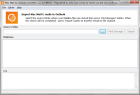
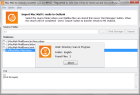
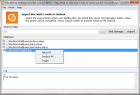
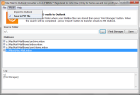
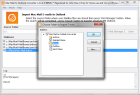
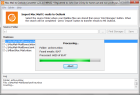
Благодарим вас за использование наших продуктов!
Вы можете конвертировать mac почты ms outlook pst формат с лучшим в классе Mac Mail конвертер.